suptitle matplotlib
在使用Matplotlib绘制图表时,我们经常会用到plt.title()来给图表添加标题。除此之外,Matplotlib还为我们提供了一个更高级别的标题,即plt.suptitle()。plt.suptitle()用于给整个图表添加主标题,通常用于指明整个图表的主题或概要。在本文中,我们将详细介绍如何使用plt.suptitle()来添加主标题。
基本用法
首先,让我们看一个简单的示例,演示如何使用suptitle添加主标题。在这个示例中,我们绘制了一个简单的折线图,并使用suptitle添加了一个主标题。
import matplotlib.pyplot as plt
import numpy as np
x = np.linspace(0, 10, 100)
y = np.sin(x)
plt.plot(x, y)
plt.suptitle('Example Plot with Main Title')
plt.show()
Output:
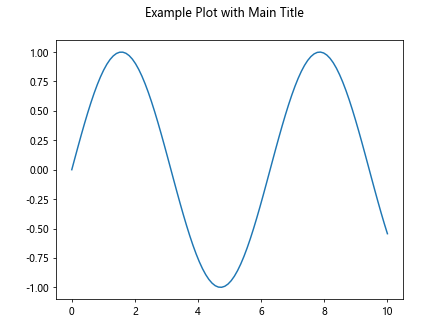
运行以上代码后,你将看到一个简单的折线图,并在图表的顶部添加了一个主标题,标题为”Example Plot with Main Title”。
标题样式
与plt.title()类似,plt.suptitle()也可以设置标题的字体大小、颜色、样式等。下面是一个示例代码,演示如何设置主标题的样式。
import matplotlib.pyplot as plt
import numpy as np
x = np.linspace(0, 10, 100)
y = np.sin(x)
plt.plot(x, y)
plt.suptitle('Example Plot with Customized Main Title', fontsize=16, color='red', fontweight='bold')
plt.show()
Output:
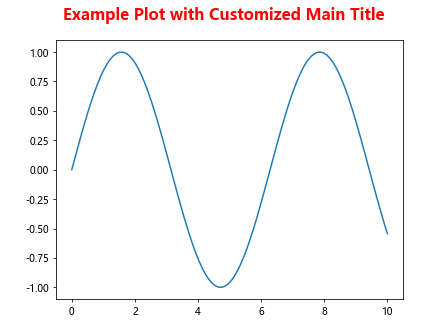
通过在suptitle函数中指定fontsize、color和fontweight等参数,我们可以自定义主标题的样式。
主标题位置
默认情况下,主标题会位于整个图表的中心位置,可以通过指定x和y参数来调整主标题的位置。下面是一个示例代码,演示如何设置主标题在图表中的具体位置。
import matplotlib.pyplot as plt
import numpy as np
x = np.linspace(0, 10, 100)
y = np.sin(x)
plt.plot(x, y)
plt.suptitle('Example Plot with Customized Main Title Position', x=0.5, y=0.95)
plt.show()
Output:
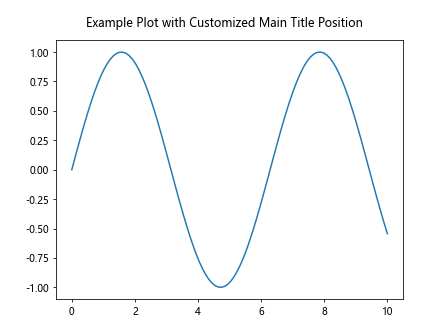
在这个示例中,我们将主标题的位置调整到了图表的上方中心位置。
多子图设置统一主标题
在Matplotlib中,我们经常会使用子图来展示多个图表。如果我们希望这些子图共享一个主标题,可以使用suptitle。下面是一个示例代码,演示如何为多个子图设置统一的主标题。
import matplotlib.pyplot as plt
import numpy as np
x = np.linspace(0, 10, 100)
y = np.sin(x)
plt.subplot(2, 1, 1)
plt.plot(x, y)
plt.subplot(2, 1, 2)
plt.plot(x, -y)
plt.suptitle('Example Subplots with Shared Main Title')
plt.show()
Output:
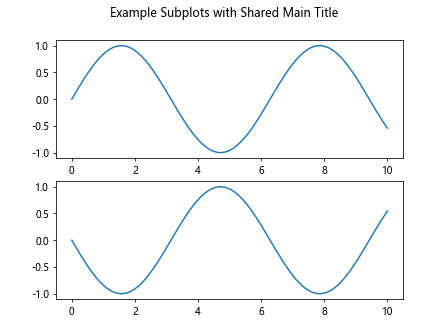
在这个示例中,我们创建了一个包含两个子图的图表,并为这两个子图设置了共享的主标题。
多子图设置不同主标题
有时候,我们希望每个子图都有自己的主标题。这时,可以在每个子图中使用suptitle来分别设置主标题。下面是一个示例代码,演示如何为不同的子图设置不同的主标题。
import matplotlib.pyplot as plt
import numpy as np
x = np.linspace(0, 10, 100)
y = np.sin(x)
plt.subplot(2, 1, 1)
plt.plot(x, y)
plt.suptitle('First Subplot')
plt.subplot(2, 1, 2)
plt.plot(x, -y)
plt.suptitle('Second Subplot')
plt.show()
Output:
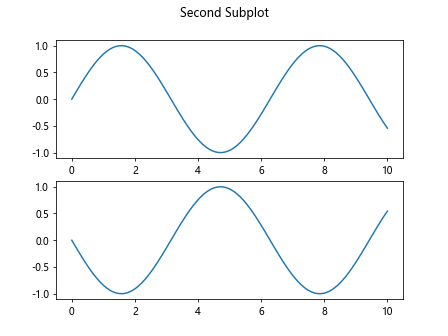
在这个示例中,我们为两个子图分别设置了不同的主标题。
主标题与子图标题的区别
在Matplotlib中,主标题和子图标题是有区别的。主标题是整个图表的标题,而子图标题是针对每个子图的标题。下面是一个示例代码,演示主标题与子图标题的区别。
import matplotlib.pyplot as plt
import numpy as np
x = np.linspace(0, 10, 100)
y = np.sin(x)
plt.subplot(2, 1, 1)
plt.plot(x, y)
plt.suptitle('Main Title')
plt.subplot(2, 1, 2)
plt.plot(x, -y)
plt.title('Subplot Title')
plt.show()
Output:
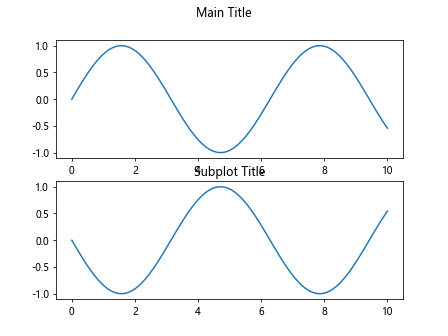
在这个示例中,我们为整个图表设置了一个主标题,同时为第二个子图设置了一个子图标题。
主标题与图表标题的区别
除了子图标题,Matplotlib还支持给每个图表(Axes对象)设置标题。主标题是整个图表的标题,而图表标题是针对单个图表的标题。下面是一个示例代码,演示主标题与图表标题的区别。
import matplotlib.pyplot as plt
import numpy as np
x = np.linspace(0, 10, 100)
y = np.sin(x)
fig, ax = plt.subplots()
ax.plot(x, y)
ax.set_title('Axes Title')
plt.suptitle('Main Title')
plt.show()
Output:
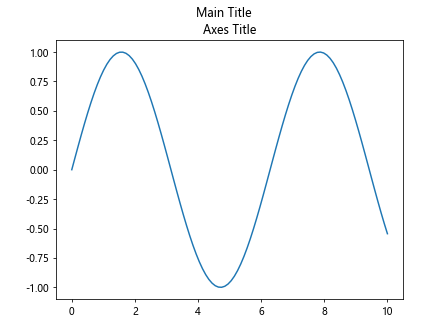
在这个示例中,我们给图表中的一个图表对象设置了一个图表标题,同时为整个图表添加了一个主标题。
多行主标题
有时候,我们希望主标题能够跨越多行显示。可以通过在主标题文本中使用\n来实现多行主标题。下面是一个示例代码,演示如何创建一个多行主标题。
import matplotlib.pyplot as plt
import numpy as np
x = np.linspace(0, 10, 100)
y = np.sin(x)
plt.plot(x, y)
plt.suptitle('Multi\nLine\nMain\nTitle')
plt.show()
Output:
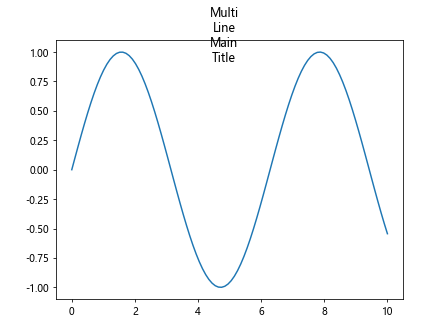
在这个示例中,我们创建了一个主标题跨越四行显示的主标题。
主标题的对齐方式
Matplotlib还支持调整主标题的对齐方式,包括水平对齐和垂直对齐。可以使用horizontalalignment和verticalalignment参数来设置主标题的对齐方式。下面是一个示例代码,演示如何调整主标题的对齐方式。
import matplotlib.pyplot as plt
import numpy as np
x = np.linspace(0, 10, 100)
y = np.sin(x)
plt.plot(x, y)
plt.suptitle('Example Plot with Aligned Main Title', horizontalalignment='center', verticalalignment='bottom')
plt.show()
Output:
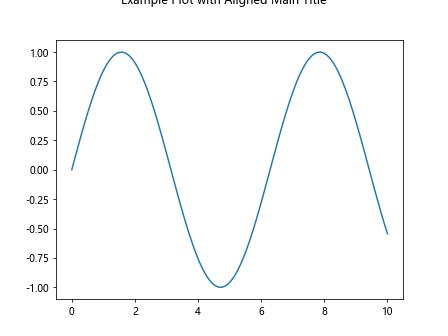
在这个示例中,我们将主标题设置为水平居中、垂直底部对齐。
主标题的字体样式
除了字体大小和颜色之外,我们还可以调整主标题的字体样式,如斜体、下划线等。可以使用fontstyle和fontvariant参数来设置主标题的字体样式。下面是一个示例代码,演示如何调整主标题的字体样式。
import matplotlib.pyplot as plt
import numpy as np
x = np.linspace(0, 10, 100)
y = np.sin(x)
plt.plot(x, y)
plt.suptitle('Example Plot with Styled Main Title', fontstyle='italic', fontvariant='small-caps')
plt.show()
Output:
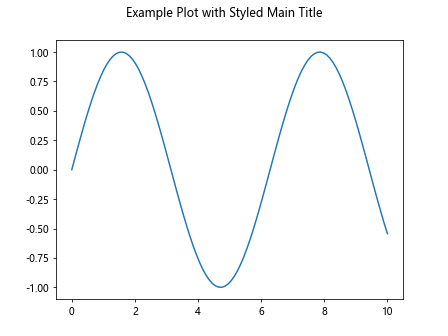
在这个示例中,我们将主标题的字体样式设置为斜体和小型大写字母。
通过本文的介绍,希望读者对于如何使用plt.suptitle()来添加主标题有了更深入的了解。在实际使用中,可以根据需求自定义主标题的样式、位置、对齐方式等,以满足不同的需求。Matplotlib提供了丰富的参数和功能,可以让我们轻松地创建出令人满意的图表。
 极客教程
极客教程